Googleマップのナビ機能を使えば、初めての道でも迷わず安心して走行でき、渋滞回避や最適ルートで目的地までスムーズに到着できます。
この記事では、Googleマップで快適なドライブを実現するために、ナビ機能の活用方法をご紹介します。
Googleマップのナビ機能で、より快適で効率的なドライブを楽しみましょう。
Googleマップの基本ナビ機能
Googleマップのナビ機能は、目的地まで迷わずスムーズに案内してくれる便利な機能です。
基本操作を押さえるだけで、日常のドライブや旅行でも安心して使えます。
ここでは、出発地や目的地の設定、移動モードの切替、音声案内の設定方法を詳しく見ていきましょう。
出発地・目的地の設定方法
ナビを使うにはまず、出発地と目的地を設定する必要があります。
Googleマップのアプリを起動し、上部の検索窓に目的地 (ここでは、例として「新橋駅」) を入力します。
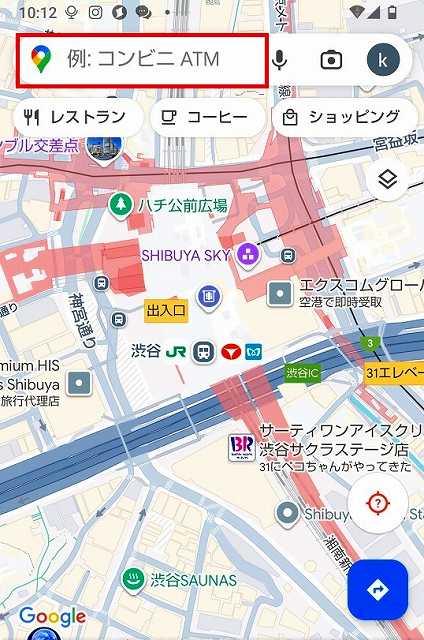
入力後、以下のように、上部に新橋駅周辺の地図が表示されるので、「経路」ボタンをタップします。
※実際にナビを開始する場合は、スマホの位置情報をオンにしてください。ここでは、現在地が東京駅として説明します。
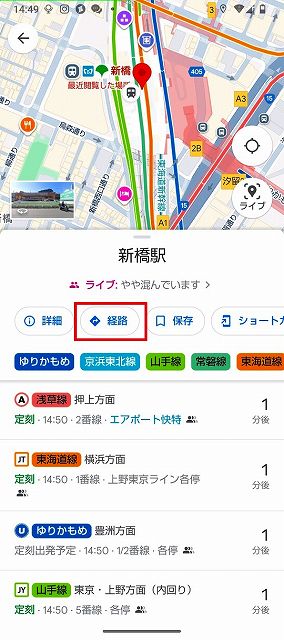
位置情報が有効になっている場合は、出発地が「現在地」(東京駅)、目的地が「新橋駅」と表示されます 。
このあと、「ナビ開始」ボタンをタップすることで、ナビが開始されます。

徒歩・タクシー・自転車モードの切り替え
Googleマップでは、上部のアイコンから徒歩・タクシー(配車サービス)・自転車の移動モードを切り替えられます。
徒歩や自転車なら安全で最短のルート、タクシーは配車サービスを利用したルートなど、目的や状況に応じて使い分けることで、効率的に目的地へ到着でき、移動時間を短縮できます。

音声案内
Googleマップのナビでは、自動で音声によるガイドが流れます。
交差点や曲がり角に近づくと進む方向を知らせてくれるため、画面を注視する必要がなく、安全に走行できます。
渋滞や混雑を避けるルート検索術
渋滞や交通混雑を避けて効率よく目的地に到着するには、Googleマップのルート検索機能を上手に活用することがポイントです。
ここでは、その具体的な方法を解説します。
リアルタイム交通情報を活用
Googleマップでは、道路の混雑状況がリアルタイムで表示されます。

混雑状況を確認することで、渋滞や事故の影響を避けた運転が可能です。
また、交通量が変動する時間帯を考慮したルート選択により、無駄な停車や渋滞によるストレスを減らせます。
「最短ルート」と「最適ルート」の違い
最短ルートは距離が短い道を優先する一方、最適ルートは所要時間や渋滞回避を重視します。
場合によっては距離は長くても到着時間が早い最適ルートを選ぶ方が効率的です。
目的や時間に応じて使い分けることで、より快適でストレスの少ない運転が可能になります。
迂回ルートの自動提案の使い方
渋滞や事故で予定ルートが遅れる場合、Googleマップは自動で迂回ルートを提案してくれます。
画面上の選択ボタンをタップするだけで切り替え可能で、面倒なルート検索をせずにスムーズに進めます。
これにより、安全かつ効率的に目的地へ到着できます。
ドライブを快適にする便利機能
Googleマップには、単に目的地まで案内するだけでなく、ドライブをより快適にする便利機能が揃っています。
ここでは主要な機能を紹介します。
運転中でも見やすいマップ表示
運転中は画面を素早く確認できることが重要です。
Googleマップは自動で昼夜モードが切り替わり、道路やナビゲーション指示が見やすく表示されます。
視認性が高いため、安全にルートを確認しながら運転できます。
3D表示や拡大縮小
マップ右上のレイヤーボタン(四角と斜線のアイコン)をタップすると、「3D表示」を選択できます。
地図の見た目が傾き、建物や地形の立体感を確認しやすくなります(ナビのルート案内自体は変わりません)。

3Dアイコンを選択し、「X」で閉じます。
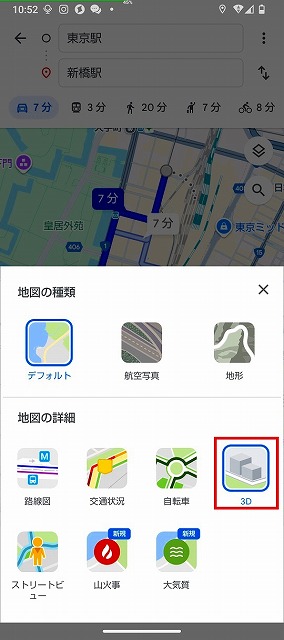
また、ピンチ操作で地図の拡大縮小ができ、全体ルートや細かい道の確認も簡単です。
ただし、ナビ中の進行方向や音声案内には影響がないため、カーナビ代わりに使用する場合は、音声案内を主体に運転しましょう。
ガソリンスタンド、コンビニ、休憩スポットの検索
長距離ドライブでは、給油や休憩ポイントの確認が欠かせません。
Googleマップでは、現在地周辺やルート上のガソリンスタンド、コンビニ、休憩スポットを簡単に検索できます。
予めルート内で立ち寄る場所を把握することで、無駄な寄り道や渋滞回避も可能です。
オフラインマップの活用方法
電波が届きにくい山間部やトンネルでもナビを使いたい場合、オフラインマップが便利です。
事前に地図データをダウンロードしておけば、インターネット接続なしでもルート案内や検索が可能です。
ダウンロードや管理は、Googleマップのプロフィールアイコン → 設定から行えます。
旅先や郊外での安心ドライブに役立つ機能です。
ナビ機能をもっと便利にする裏技・小技
Googleマップの基本操作に慣れたら、さらに便利に使う方法もあります。
よく行く場所の登録や複数目的地の設定などを活用すれば、日常のドライブや旅行をより効率的で快適にできます。
注意点・安全運転のポイント
運転中のスマホ操作は事故の原因となるため、ナビ操作は出発前に済ませるか、音声操作を活用しましょう。
また、Googleマップのルート案内に頼りすぎず、道路状況や標識を常に確認することが大切です。
天候や工事、交通規制などでルート変更が必要な場合もあるため、臨機応変に判断して安全運転を心がけましょう。
法規を守りながら、快適で安心なドライブを実現することがポイントです。
まとめ
Googleマップのナビ機能を活用すれば、初めての道でも迷わず安心して走行でき、渋滞回避や最適ルートの提案で目的地までスムーズに到着できます。
基本操作や便利機能、裏技を知っておくことで、安全で快適なドライブを実現しましょう。

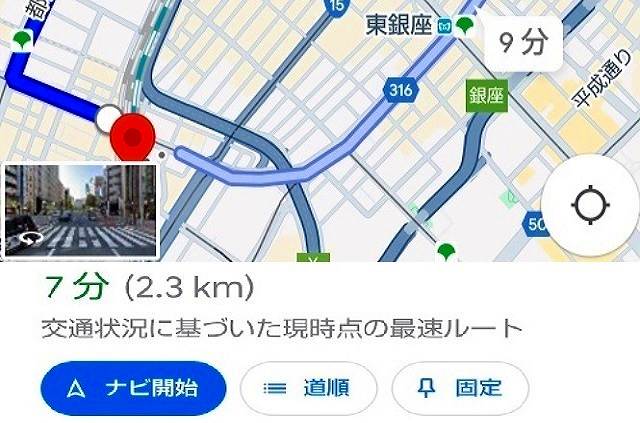
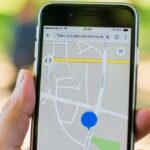

コメント